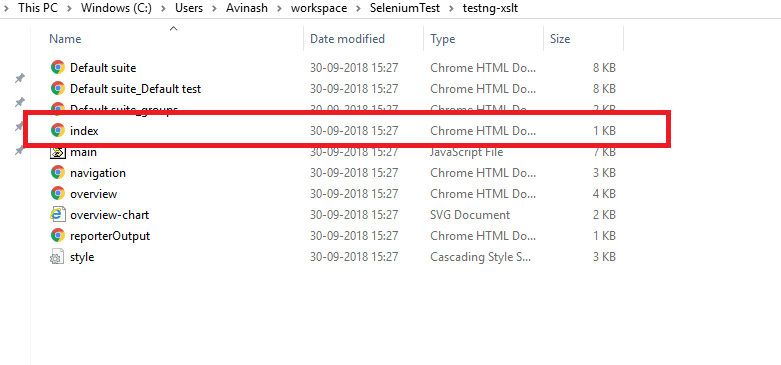XSLT Reporting in Selenium Automation Framework con TestNG
Siamo tutti consapevoli dell’importanza di mantenere i report per un migliore monitoraggio dei processi nei test del software. Esistono diverse tecniche disponibili per generare report di test in Selenium WebDriver. Dipende dalla coscienza dell’architetto del framework di automazione dei test scegliere le tecniche di reporting. Oggi discuteremo la segnalazione XSLT in Selenium. Ha molta importanza quando si desidera estendere la funzionalità di reporting predefinita del TestNG.
Prima di passare alla segnalazione XSLT, vorrei raccomandarti un altro fantastico articolo su un’altra tecnica di generazione di report in Selenium. Clicca sul link qui sotto per saperne di più sul reporting misura.
Come generare report di estensione in Selenium Automation Framework?
Che cos’è la segnalazione XSLT?
XSLT è fondamentalmente un linguaggio di trasformazione che trasforma un documento XML in documento XHTML che è conveniente per qualsiasi browser per visualizzare i rapporti di test.
XSLT sta per Extensible Stylesheet Language Transformations.
Cosa è necessario per impostare il reporting XSLT in Selenium Automation framework?
Dobbiamo impostare un ambiente nel nostro framework di automazione per implementare il reporting XSLT. Quindi, i pre-requisiti sono i seguenti:
- Il progetto deve essere configurato con la build ANT strumento
- XSLT Pacchetto all’interno della cartella di progetto
- Il progetto deve essere sviluppato con TestNG
una Volta che si soddisfano sopra pre-requisiti allora siete pronti per implementare XSLT reporting nel progetto di automazione.
Come impostare ANT nel progetto Selenium?
Lascia che ti guidi attraverso i passaggi per impostare ANT nel tuo progetto supponendo che tu non abbia configurato il progetto ANT configurato.
ANT è fondamentalmente uno strumento di compilazione per Java, che è scritto in XML. Viene utilizzato principalmente per compilare il codice.
Passo# 1: Scarica ANT zip file
Clicca qui per scaricare il file ANT jar. Scaricalo dalla sezione versione corrente.
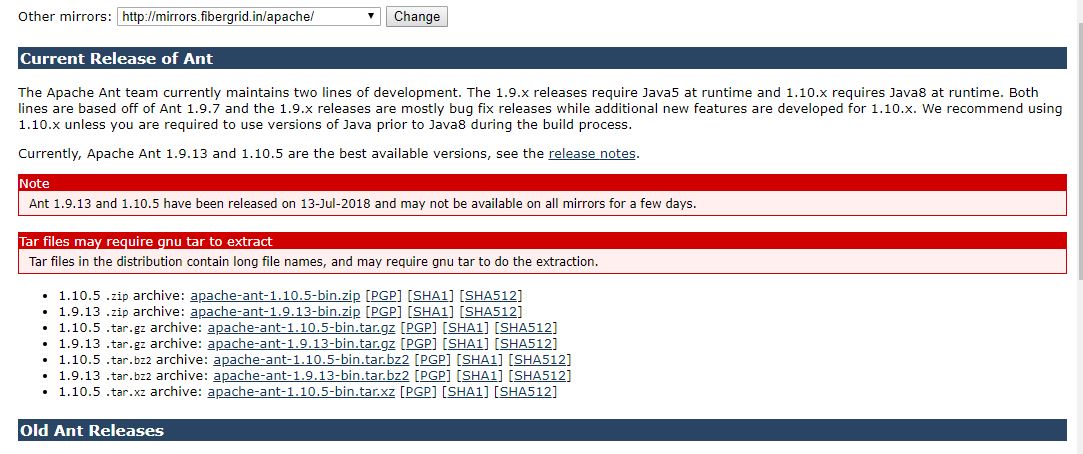
Passo# 2: Estrazione e impostare il file ANT
Una volta estratto il file zip quindi impostare il suo percorso.
Fare clic con il pulsante destro del mouse su Risorse del computer, quindi fare clic su Proprietà e fare clic su Impostazioni di sistema avanzate.
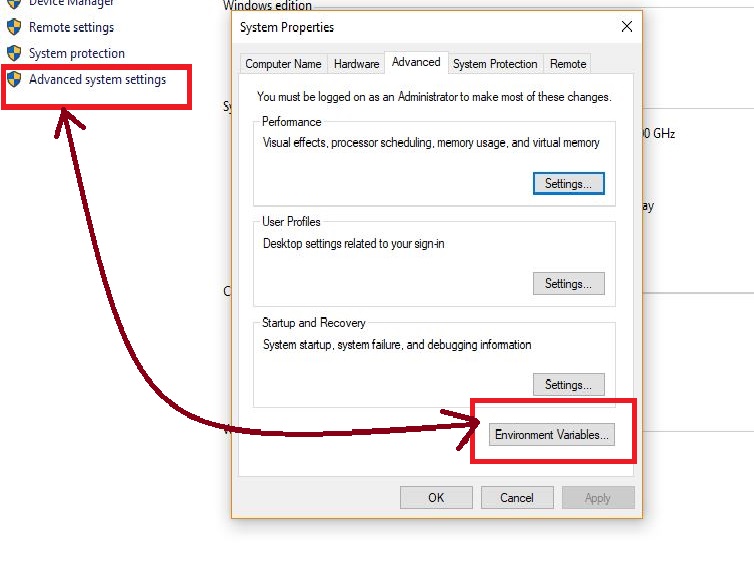
Passo# 3: Impostazione della variabile d’ambiente
Ora imposta la variabile d’ambiente, quindi fai clic su Variabili d’ambiente. Fare clic su Nuovo quindi inserire il nome della variabile e il valore della variabile come percorso della cartella Ant fino al cestino.
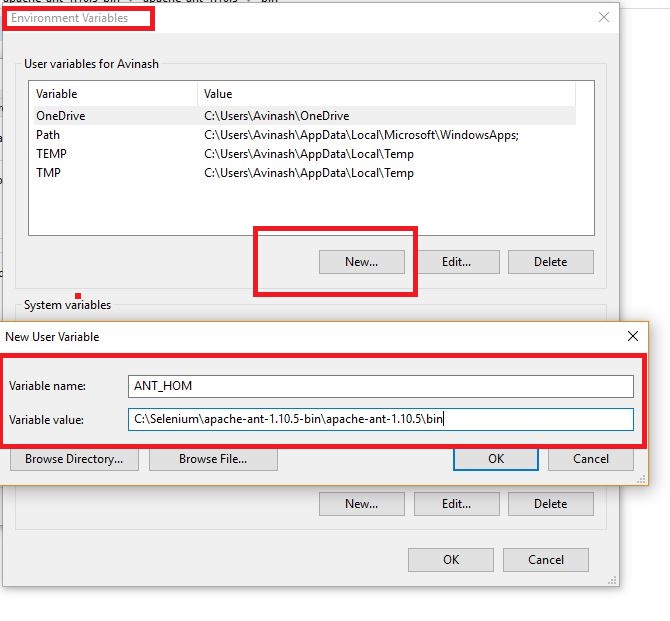
Passo# 4: Configurazione della variabile di sistema
Ora impostazione della variabile di sistema. Fare clic su Nuovo e aggiungere il percorso fino bin.
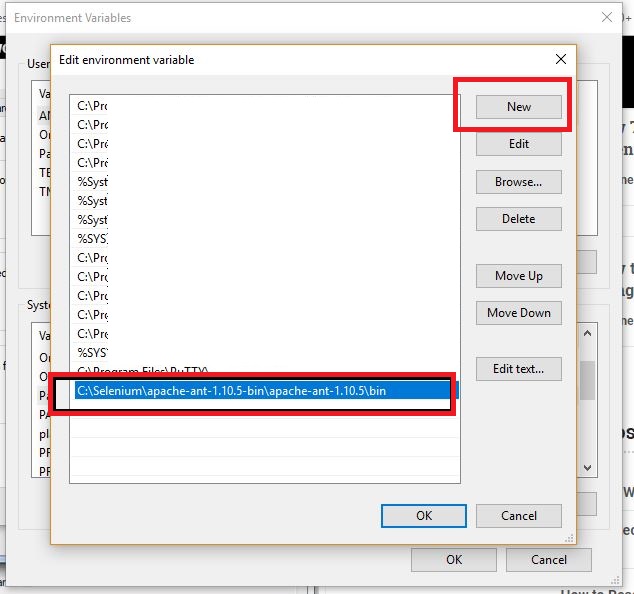
Passo# 5: Convalida la build su CMD
Apri CMD e digita command – ant.
Otterrai lo stato di Build non riuscito poiché non è stata ancora generata alcuna build.
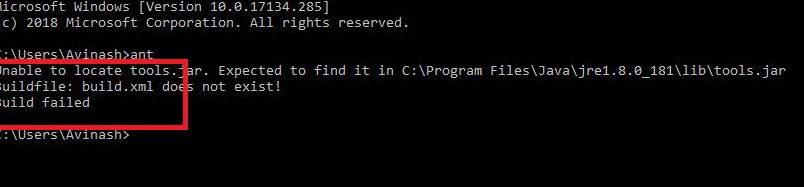
Questo è tutto su ANT build set up.
Come configurare il reporting XSLT nel progetto di automazione?
Ora è il momento di configurare XSLT reporting. Segui i passaggi seguenti.
Passo# 1: Scarica il file XSLT
Clicca qui per scaricare il file XSLT.
Passo# 2: Estrai e archivia il file nel tuo progetto
Arrivato alla directory del tuo progetto, quindi memorizza il file XSLT estratto all’interno della cartella del progetto.
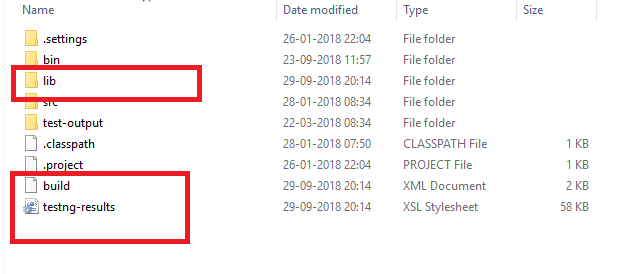
Quando si aggiorna la cartella del progetto in Eclipse, verranno aggiunti i file XSLT.
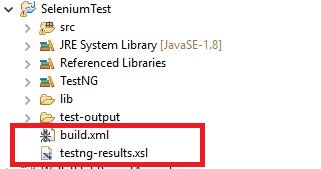
Come generare report XSLT in Selenium con TestNG?
Ora tutto è fatto. Supponiamo che tu stia sviluppando i tuoi script di automazione in TestNG. Più tardi discuteremo tutorial elaborati su TestNG.
Esegui il tuo programma TestNG quindi esegui la build ant da cmd.
Ora dovresti aspettarti una cartella per i rapporti XSLT nella directory del tuo progetto-testing-xslt.
Se quella cartella non appare, segui i passaggi seguenti.
Come ottenere la cartella ‘testng-xslt’ nella directory del progetto per la convalida del report?
Vai al tuo progetto in Eclipse. Eseguire fare clic destro su build.xml ed esegui come build Ant.
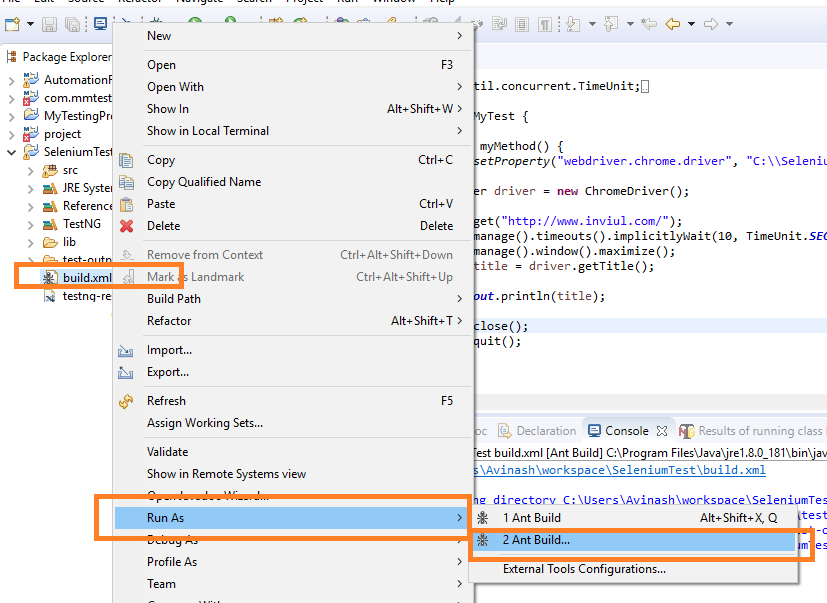
Una nuova finestra viene visualizzata quando si fa clic su di esso. Selezionare Genera report e fare clic su Esegui.
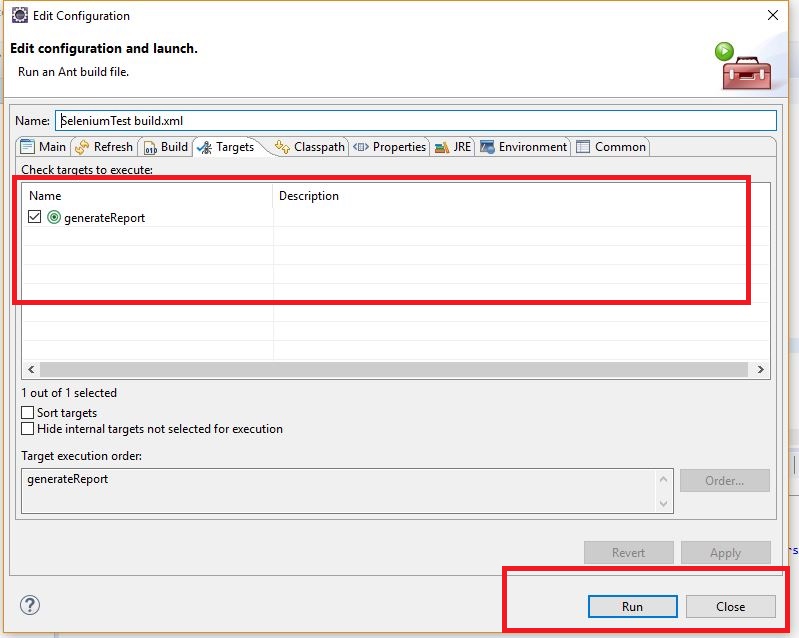
Dopo l’esecuzione riuscita, verrà visualizzato un messaggio di compilazione riuscito nella Console.
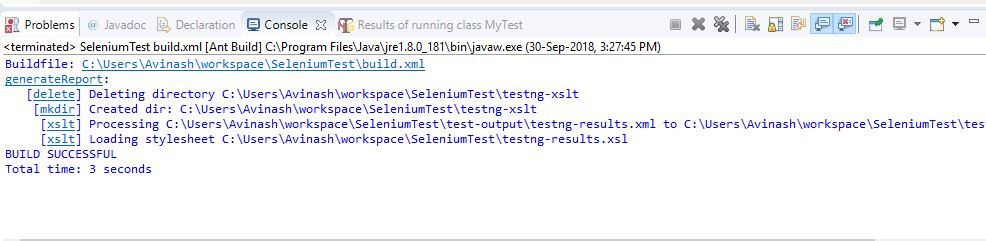
Inoltre, viene aggiunta la cartella testing-xslt nella directory del progetto.
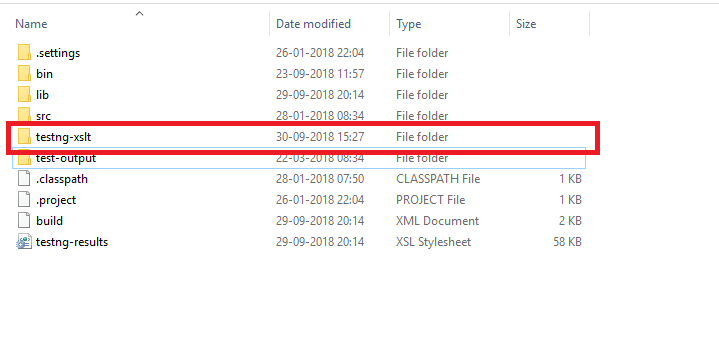
Apri questa cartella e fai clic su indice. Il tuo rapporto sarà visibile nel tuo browser.